
Instalación de los siguientes servidores Presentation Server
Siempre que vayamos a tener una instalación de más de un servidor tenemos que seguir este procedimiento, no debemos de hacer una instalación completa, con sólo un componente (Presentation Server) valdría y habría que unirse a la Comunidad, con esto la instalación de un segundo servidor bastaría, después sí que habría que configurar más aspectos como el balanceo de carga o las propias aplicaciones.

Lo primero es cumplir con los requisitos, instalaremos el servicio de Terminal Server como en todos los otros servidores. Des de “Inici” > “Panell de Control” > “Agregar o treure programes” > “Agregar o quitar componentes de Windows” y seleccionamos el componente de “Terminal Server”, pulsem a “Següent”,

“Següent”
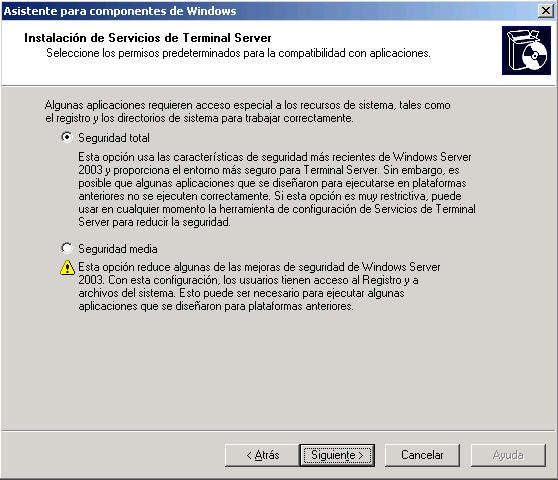
Indiquem “Seguridad total” y damos a Siguiente,

Si tenemos un servidor de licencias de Terminal Server ya instalado lo indicamos, y si es una demo lo que queremos tenemos 120 días para probarlo. Següent,

Licencia por dispositivo, indica que todos los clientes que se nos vayan a conectar tienen su propia licencia ya instalada. “Següent”,

…

“Finalitzar”

Y tenemos que reiniciar de forma obligatoria, marquem “Sí”.

Una vez reiniciado lo más importante es renombrar los discos cuanto antes, es opcional, pero si lo vamos ha hacer lo haremos ya, por que más tarde tendremos problemas si tenemos algo ya instalado. Metemos el CD de Citrix, accedemos a su raiz y ahí veremos un “DriverRemap.exe” lo ejecutamos desde ahi para cambiar las letras de las unidades del servidor.

Donte tengo instalado todo, mi partición del sistema es C:, la voy a cambiar a M: para cuando se logeen los usuarios a cada uno les conecte sus unidades con las mismas letras, les ponga su CD si es D: en D: por si quieren guardar algo en C: que sepan que es su C: del disco… En la imagen se ven las unidades nuevas que tendré, Acepto.

Esperamos a que modifique las unidades…

Es obligatorio reiniciar para que ya trabajemos con las nuevas unidades de disco. “Sí”.

Val, una vez finalizado con los requisitos, comenzamos la instalación de Citrix Metaframe, metemos el CD de Citrix y en el autorun nos abre este menú, seleccionem “Instalaciones y actualizaciones del producto”.

Punxem en “Instalar Metaframe Presentation Server 4.0 i els seus components”

Aceptamos la licencia y bajamos el “scroll” hasta abajo, polsem sobre “Següent”

Nos instalará otros requisitos necesarios como el .NET, Java y J#, simplemente damos a “Següent”,

Como no es el primer servidor, no hace falta que instalemos todos los componentes, si no, sólo los necesarios, como ya tenemos todos los servicios en los demás servidores, con que instalemos el “Metaframe Presentation Server” y su consola para la administración (opcional). Con esto permitiremos entrada de conexiones a las aplicaciones, luego configuraremos esto. “Següent”,

…

Ahora empieza lo critico, la instalación del servidor Metaframe, “Següent”

Como quiero jugar con el balanceo de cargas y tengo más de un servidor seleccionamos “Advanced Edition”,

Nos indica los componentes que nos instalará en el servidor, la “Management Console” es para administrarlo, el “Load Manager” para configurar balanceos de carga entre servidores Presentation Server, y los otros no harían falta por que son la parte ‘cliente’, el “Program Neighborhood” i el “Agent de Program Neighborhood”, donem a “Següent”,

Para nuestra comodidad y si tenemos permisos indicamos que sí, para no estar constantemente metiendo la contraseña.

Como no es el primer servidor aquí será donde le digamos que no vamos a crear una comunidad, si no, nos uniremos a una existente, seleccionem la segona opció “Unirse a una comunidad de servidores existente”, “Següent”,

Indicamos el nombre del primer servidor, el que tiene la BD de la comunidad y pulsamos sobre “Següent”,

Metemos un usuario con permisos de acceso a esa BD (lo normal el administrador del equipo remoto o del dominio), y “Següent”

Cómo ya hemos configurado anteriormente un servidor de licencias, la comunidad ya apunta a él, con que indiquemos la segunda opción nos vale, es más recomendable por si seleccionamos la primera opción y alguna vez migramos el servidor de licencias no tener que ir servidor a servidor modificando este valor. Así que seleccionamos “Usar los parametros generales de la comunidad para el servidor de licencias” y “Següent”,

Confirmem, “Sí”,

El mateix que abans, el REMEDO es el control remoto de una sesión Citrix, por ejemplo a un usuario que podamos conectarnos por que tenga algún problema con alguna apliacación de Citrix, impresión… y queramos ver que es lo que le pasa o simplemente para ayudarle con algo que no sabe. Peligro, si prohibimos aquí que no se pueda remedar, o modificamos algún parámetro, después esto ya no se podrá modificar, lo normal es dejarlo como está. “Següent”,

Asignaremos un puerto al servicio de XML, podemos dejarlo en el 80, pero hay que tener en cuenta que en el 80 ya tenemos la interfaz web, el servidor de licencias, si tenemos alguna web dentro de la empresa… personalmente suelo cambiarlo y poner otro, però ull, si se cambia aquí más adelante también habrá que cambiarlo, posem 8081 y damos a “Següent”

Dejamos como está, este paso simplemente nos agregara el grupo de “Usuaris” del dominio (o del equipo local, si no estamos en dominio) al grupo de “Escritorio remoto” para tener permisos de conexión, “Següent”

Val, comprobamos que todo está bien y damos a “Finalitzar”,

“Sí”,

Esperamos a que instale el servidor, esta es una parte complicada ya que si tenemos algo raro, nos fallará la instalación, por ejemplo en un controlador de dominio no se puede instalar Citrix Presentation Server 4, o si ha sido, o cualquier otra cosa…

Val, no vamos a iniciar el asistente de distribución de clientes, así que desmarcamos la opción y cerramos.

Ahora nos instalará la consola de administración, “Següent”,

El path por defecto donde instalará la consola, “Següent”,

“Següent”,

…

“Finalitzar”,

Val, ya nos dice si todo nos lo ha instalado correctamente o no, si nos falla en algún punto de la instalación nos lo enseñaría y si volvemos a ejecutar la instalación podríamos seguir por donde lo dejamos. “Finalitzar”,

Hay que reiniciar, “Sí” y con esto ya estaría instalado otro servidor adicional a la comunidad, ahora habría que configurar balanceos de carga, modificar las aplicaciones para que apunten también a este servidor (habría que instalarlas antes!)
www.bujarra.com – Héctor Herrero – nh*****@*****ra.com – v 1.1











































